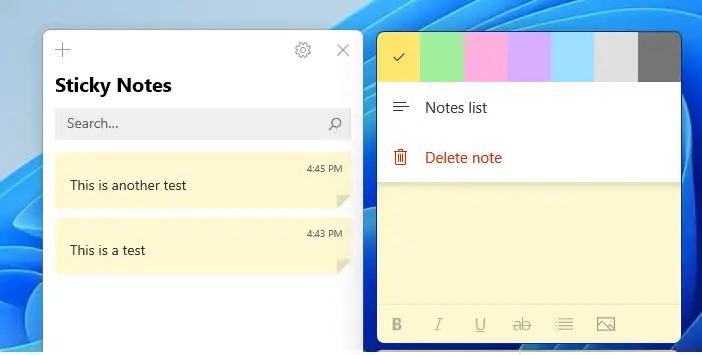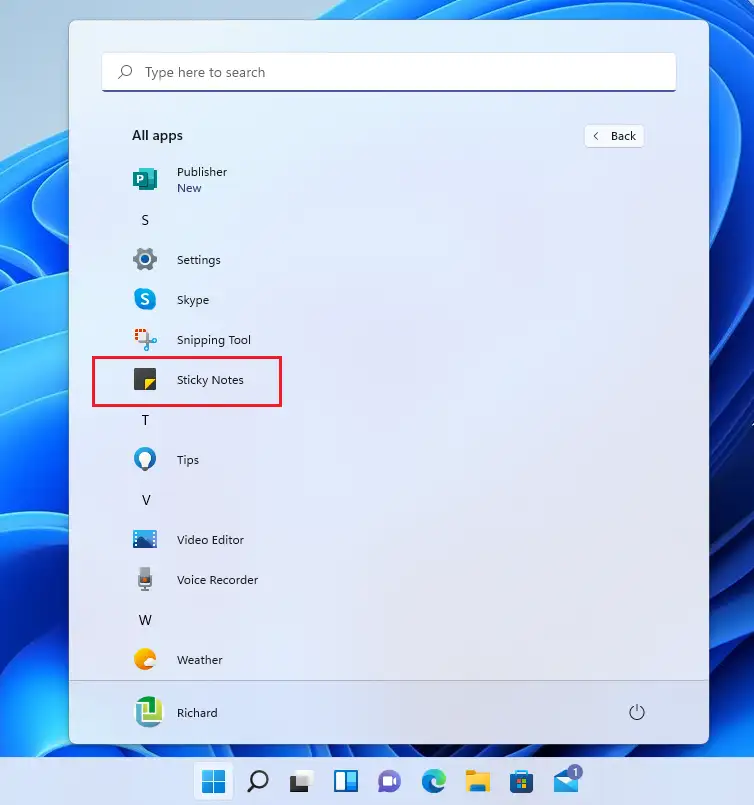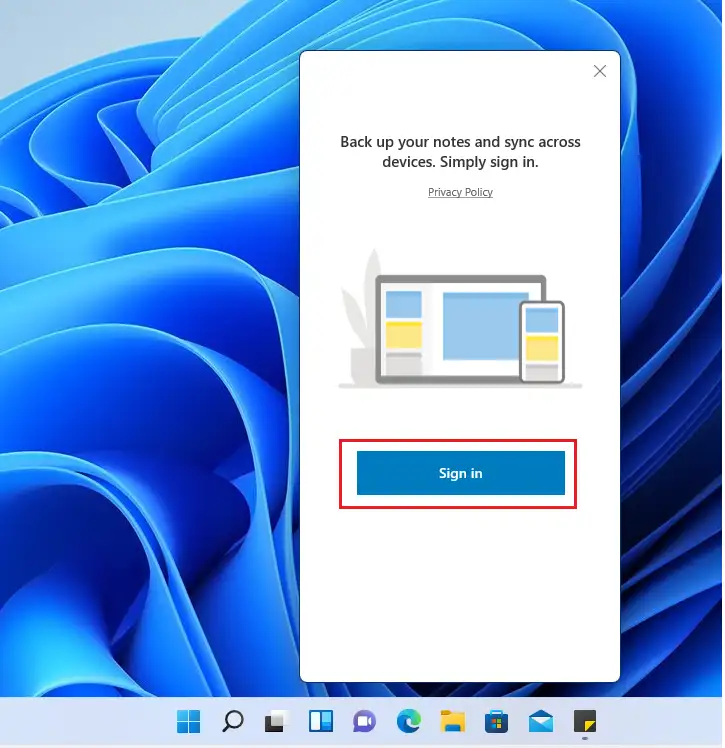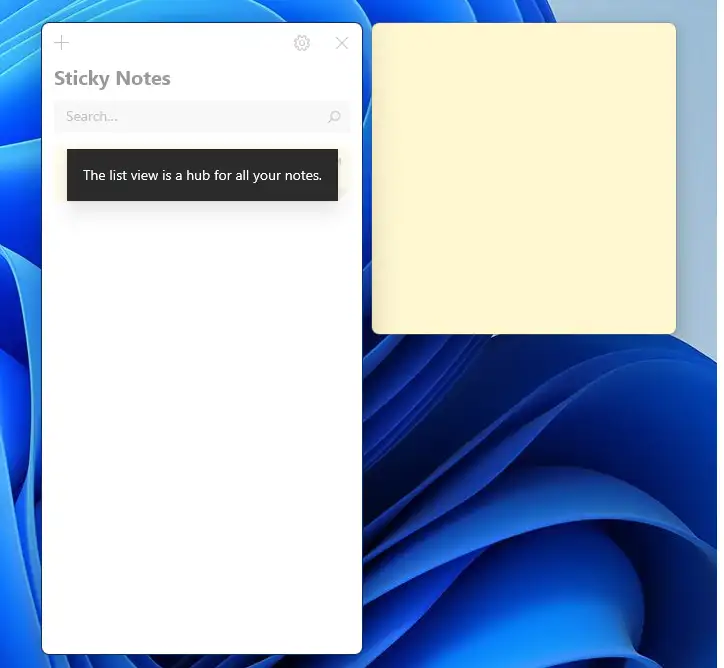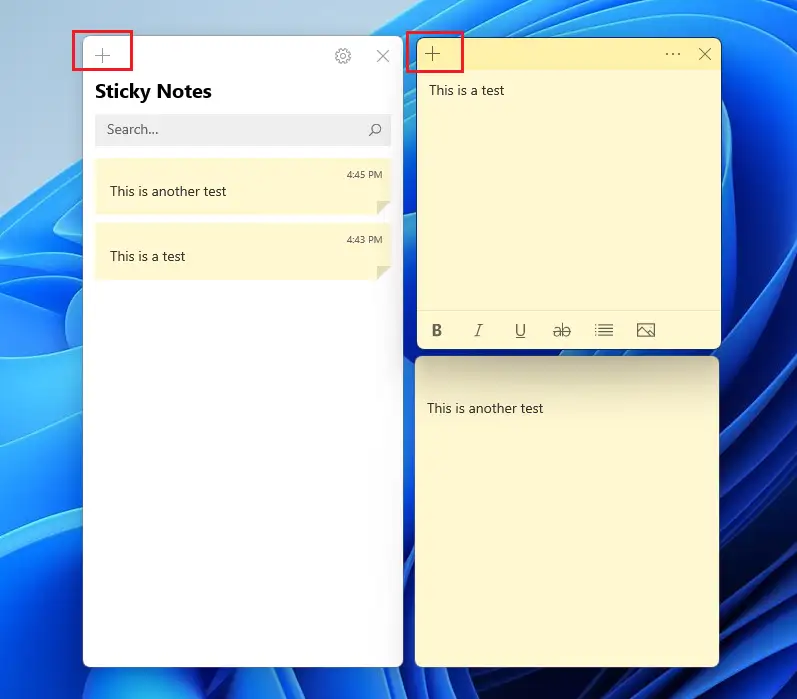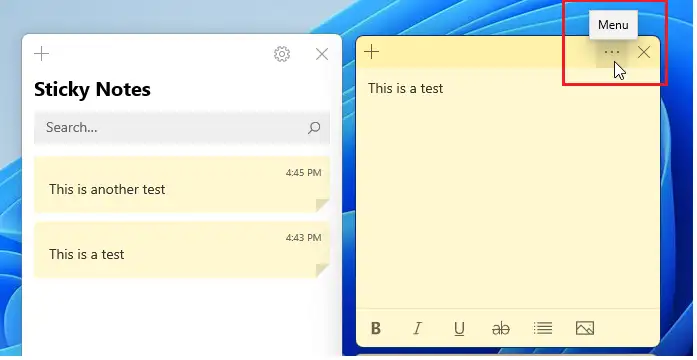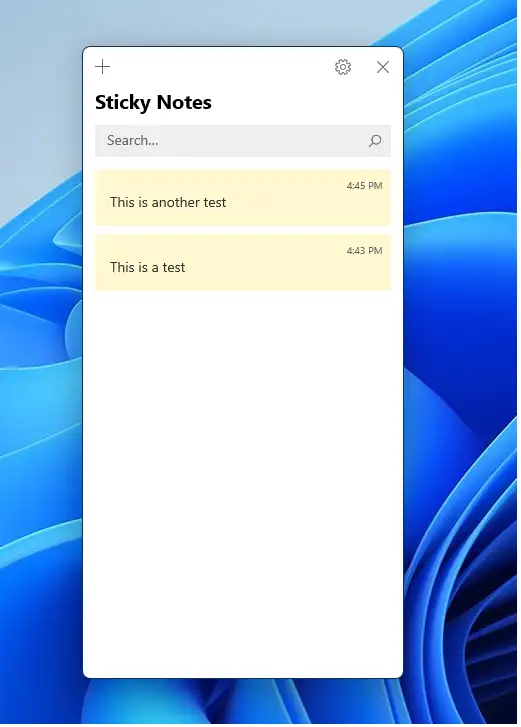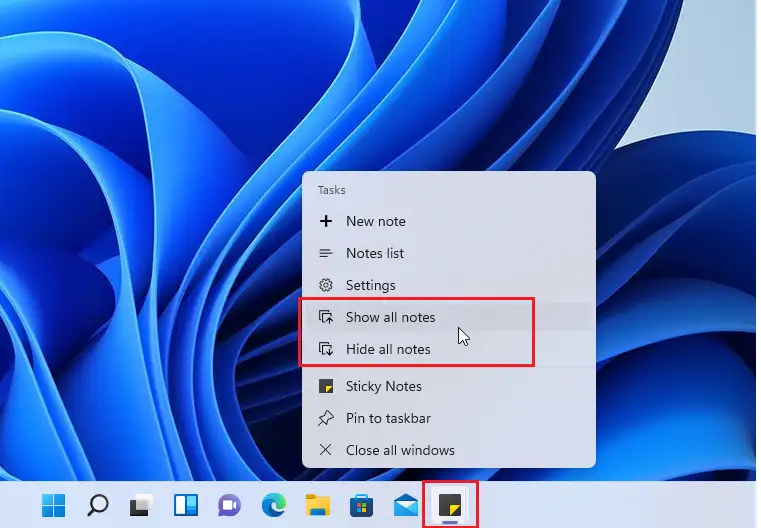ይህ ጽሁፍ ተማሪዎች እና አዲስ ተጠቃሚዎች ከዊንዶውስ 11 ጋር የሚመጣውን አዲሱን ተለጣፊ ኖቶች እንዴት መጠቀም እንደሚችሉ ያሳያል።የማይክሮሶፍት ተለጣፊ ማስታወሻዎች መተግበሪያ በፍጥነት ዱላ የሚመስሉ ማስታወሻዎችን ለመፍጠር እና ለበለጠ ጊዜ ለማስቀመጥ ቀላል መንገድ ነው። ከተጠቀሙበት በኋላ በቀላሉ ሊወገድ የሚችል ፈጣን አስታዋሽ ሆኖ ያገለግላል.
አዲሱ ተለጣፊ ኖቶች መተግበሪያ አሁን የብዕር ግብዓትን የሚደግፍ እና በዴስክቶፕዎ ላይ ሊለጠፉ፣ በነጻ ማስተላለፍ እና ማመሳሰል የሚችሏቸውን አስታዋሾች እና ሌሎች የትንታኔ መረጃዎችን የሚያቀርብ እንደ OneNote Mobile፣ Microsoft Launcher for Android እና ሌሎችም ባሉ መሳሪያዎች እና መተግበሪያዎች ላይ ነው።
ተለጣፊ ማስታወሻዎች ኮርታና የነቃ እና ተግባራዊ በማድረግ ቀኖችን፣ ጊዜዎችን እና ሌሎችንም ጨምሮ የተለያዩ ግንዛቤዎችን ይደግፋል። የሆነ ነገር በጊዜ ወይም ቀን ሲተይቡ ሰዓቱ ወይም ቀኑ ወደ ሰማያዊ ሊንክ ይቀየራል ጠቅ ወይም መታ ያድርጉ እና አስታዋሾችን ያዘጋጁ። የዊንዶውስ መሳሪያዎ ስቲለስ ወይም ስቲለስ ካለው፣ ስቲለስን በመጠቀም ማስታወሻዎችን በቀጥታ ወደ ተለጣፊ ማስታወሻ መሳል ወይም መጻፍ ይችላሉ።
ከዚህ በታች ተለጣፊ ማስታወሻዎችን በዊንዶውስ 11 ውስጥ እንዴት መክፈት እና መጠቀም እንደሚችሉ እናሳይዎታለን።
ዊንዶውስ 11 ን መጫን ከመጀመርዎ በፊት ይህንን ጽሑፍ ይከተሉ ዊንዶውስ 11 ን ከዩኤስቢ ፍላሽ አንፃፊ የመጫን ማብራሪያ
በዊንዶውስ 11 ውስጥ ተለጣፊ ማስታወሻዎችን እንዴት መጠቀም እንደሚቻል
እንደ ማንኛውም በዊንዶውስ ውስጥ ያሉ መተግበሪያዎች፣ በቀላሉ ወደ ይሂዱ ምናሌ ጀምር" > ሁሉም መተግበሪያዎች" እና ጠቅ ያድርጉ ተለጣፊ የማስታወሻ ወረቀቶች .
ተለጣፊ ማስታወሻዎች መተግበሪያን ሲከፍቱ በተግባር አሞሌው ላይ ያለውን የመተግበሪያ አዶ በቀኝ ጠቅ በማድረግ እና በመምረጥ በተግባር አሞሌው ላይ ይሰኩት። ከተግባር አሞሌ ጋር ይሰኩ ብትፈልግ።
ተለጣፊ ማስታወሻዎች ለመጠቀም በጣም ቀላል ናቸው። በነባሪነት፣ ለመጀመሪያ ጊዜ ሲያስጀምሩት፣ በማይክሮሶፍት መለያዎ የመግባት አማራጭ ይሰጥዎታል።
በመለያ ሲገቡ፣ የእርስዎን ማስታወሻዎች በMicrosoft መለያዎ በሁሉም መሳሪያዎች ላይ ምትኬ ማስቀመጥ እና ማመሳሰል ይችላሉ። መለያ ካልፈጠርክ የማስታወሻህን ምትኬ ለማስቀመጥ ማድረግ አለብህ።
በቀላሉ ሳትገቡ አፑን ለመጠቀም ከፈለግክ የመግቢያ ስክሪን ውጣና አፑን መጠቀም ጀምር።
በነባሪ፣ ቢጫ የሚለጠፍ ማስታወሻ ያያሉ። በተለጣፊ መሰል ማስታወሻ ላይ የፈለከውን ሁሉ መጻፍ ትችላለህ እና ማስታወሻህ በኋላ ላይ ይቀመጣል።
መተግበሪያው ሁሉም ማስታወሻዎችዎ ከተመዘገቡበት ማዕከል ጋር አብሮ ይመጣል።
አዲስ ማስታወሻ ለመፍጠር መታ ያድርጉ +ምልክት ማድረጊያ "".
የማስታወሻውን ቀለም ለመቀየር የምናሌ አዝራሩን መታ ያድርጉ” ... እና ከቀለም አማራጮች ውስጥ አንዱን ይምረጡ.
ከዚያ የቀለም ቤተ-ስዕልን በመጠቀም የማስታወሻዎቹን ቀለም መቀየር ይችላሉ. ከዚህ ምናሌ, ማስታወሻ መሰረዝም ይችላሉ. በቀላሉ የቆሻሻ መጣያ ቁልፍን ጠቅ ያድርጉ ( ማስታወሻ ሰርዝ) ማስታወሻ ለመሰረዝ.
እነዚህ ነጠላ መስኮቶች በዴስክቶፕ ላይ ወደ የትኛውም ቦታ ይንቀሳቀሳሉ እና መጠኑን መለወጥ ይችላሉ። በቀላሉ የአድራሻ አሞሌውን ይምረጡ እና መስኮቶቹን በዴስክቶፕ ላይ ወደ የትኛውም ቦታ ይጎትቱ። የሰድር አሞሌውን ሁለቴ ጠቅ ካደረጉ መስኮቶችን ከፍ ያደርገዋል እና እንደገና ሁለቴ ጠቅ ማድረግ ነባሪ መጠኑን ይመልሳል።
ጠቅ አያደርግም። X ማስታወሻውን ለመሰረዝ በመስኮቱ ውስጥ. ሁልጊዜ ወደ ዝርዝር ማእከል በመሄድ ማስታወሻውን ማምጣት ይችላሉ።
በዊንዶውስ 11 ውስጥ ሁሉንም ማስታወሻዎች እንዴት ማሳየት ወይም መደበቅ እንደሚቻል
በስክሪኑ ላይ ብዙ ማስታወሻዎች ካሉዎት እና በፍጥነት መደበቅ ወይም መደበቅ ከፈለጉ ከታች ያሉትን ምክሮች ይጠቀሙ።
በተግባር አሞሌው ላይ ባለው ተለጣፊ ማስታወሻዎች አዶ ላይ በቀኝ ጠቅ ያድርጉ ፣ ከዚያ በይዘት ዝርዝር መስኮት ውስጥ ፣ ሁሉንም ማስታወሻዎች አሳይ ወይም ደብቅ የሚለውን ጠቅ ያድርጉ።
ያ ነው ውድ አንባቢ!
መደምደሚያ :
ይህ ልጥፍ ተለጣፊ ማስታወሻዎች መተግበሪያን እንዴት እንደሚጠቀሙ ያሳየዎታል ሺንሃውር 11. ከላይ ማንኛውም ስህተት ካጋጠመህ ወይም የምታክለው ነገር ካለህ እባክህ ከታች ያለውን የአስተያየት ቅጽ ተጠቀም።